文章详情页
Win7关闭兼容性选项教程
浏览:2日期:2023-02-24 15:08:21
想必许多用户在运行游戏或者程序时,有时会出现无法打开/运行,而这时我们会通过系统自带的“以兼容模式运行这个程序”来运行相应的程序,从而能够正常的运行,而据部分用户反映,在我们日常使用电脑的过程中,常常会弹出各类“不兼容”的错误提示,让我们烦不胜烦,许多用户不知道是什么原因造成的,其实这就是兼容性选项可能检测到某程序与系统不兼容导致的,而如果想要避免这项提示,我们可以选择关闭系统的兼容性选项。
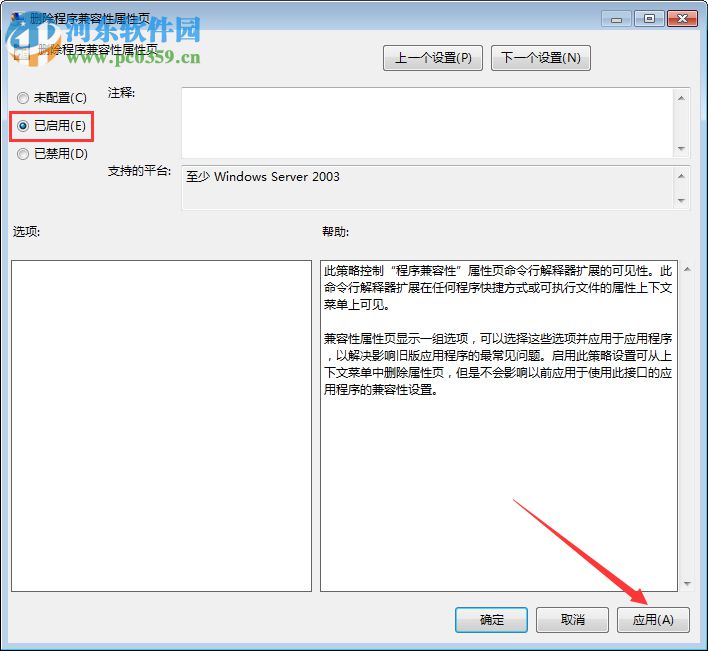 方法/步骤
方法/步骤1、首先,我们点击右下角的“开始菜单”按钮,进入界面后,在左侧的功能栏中找到“运行”选项。
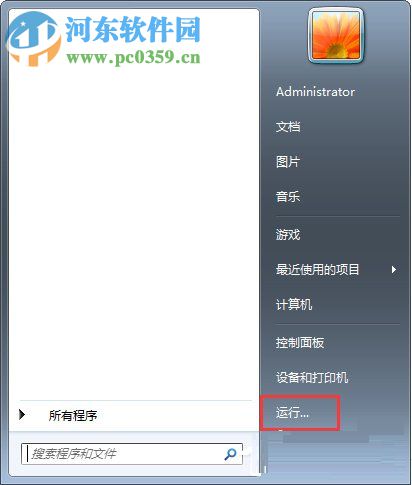
2、接着打开“运行”窗口(用户也可以直接通过Win+R直接打开),然后在打开输入框中输入:gpedit.msc,并点击“确定选项”。
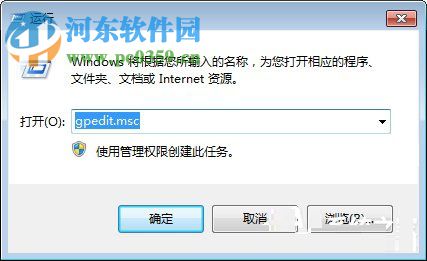
3、此时进入“本地组策略编辑器”,我们在左侧的文件夹选项中依次展开一下的目录文件夹:“计算机配置”→“管理模板”→“Windows组建”→“应用程序兼容性”,接着在右侧的设置窗口中找到并双击“删除程序兼容性属性页”;
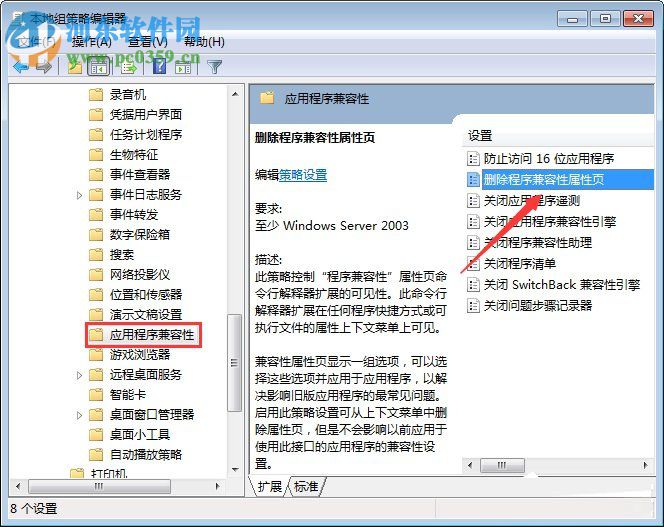
4、此时我们进入“删除程序兼容性属性页”窗口界面,然后在勾选“已启用”选项,然后点击右下角的应用按钮。
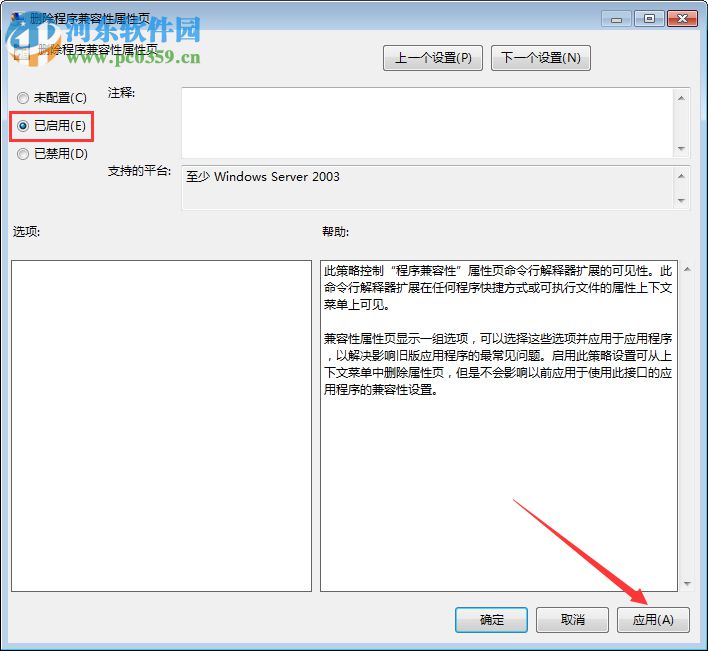
以上就是Win7系统关闭兼容性选项的详细教程,当然此功能不建议关闭,它能够帮助我们打开部分系统不兼容的程序或应用,如果用户经常出现兼容性提示错误弹窗,可以按以上方法关闭。
相关文章:
排行榜

 网公网安备
网公网安备